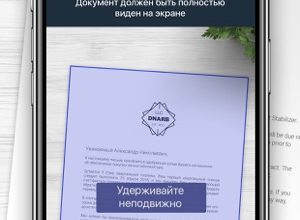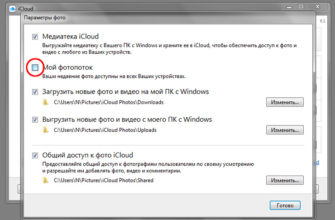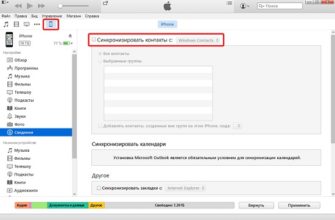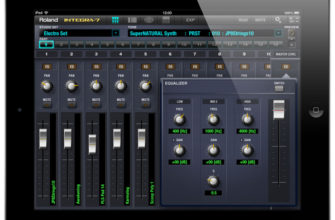Вы можете изменить звук вашего iPad, когда получаете новое электронное письмо. Apple включает в себя несколько оповещений, которые вы можете использовать для установки собственного звука почты, включая звуки Шервудского леса, звук оповещения о приостановке и звук старой школы Telegraph. Вы также можете настроить как звук новой почты, так и звук отправленной почты.
Как установить звуки iPad «Новая почта» и «Отправленная почта»
-
Зайдите в настройки вашего iPad.

-
Нажмите Звуки .

-
Отрегулируйте громкость звуков предупреждений, перемещая ползунок в верхней части этого экрана. Включите Изменить с помощью кнопок , чтобы изменить это с помощью физических кнопок на боковой панели вашего iPad.

-
Ниже ползунка громкости находится список оповещений. Выберите из списка Новая почта или Отправленная почта .

-
Появится новое меню со списком параметров. Тональные сигналы оповещения – это звуки, разработанные для различных предупреждений, таких как получение нового почтового сообщения или текстового сообщения. Нажмите Классический , чтобы просмотреть список звуков, поставляемых с оригинальным iPad.

-
Ниже Тональные сигналы указаны Рингтоны , которые предоставляют больше возможностей.
Рингтоны воспроизводятся дольше, чем сигналы оповещения.

-
Нажмите различные параметры, чтобы прослушать образец звука оповещения. Это также выберет его. Закройте настройки, когда найдете тот, который хотите использовать.
Изменить больше звуков iPad
Ваш iPad содержит настройки, которые позволяют вам изменять другие звуки оповещения. Если вы используете Siri для установки напоминаний и планирования событий, вы можете настроить напоминания и уведомления в календаре. И если вы используете FaceTime, вы можете установить собственную мелодию звонка.
Вот несколько других пользовательских звуков, которые вы можете установить на iPad:
- Тон текста – это звук, который воспроизводится при отправке или получении сообщения с помощью службы iMessage.
- Пост в Facebook – это звук, который воспроизводится, когда вы используете Siri для обновления своего статуса в Facebook или делитесь информацией в Facebook с помощью кнопки «Поделиться».
- Tweet похож на звук поста Facebook, только с Twitter.
- Десантный . Функция AirDrop позволяет вам обмениваться фотографиями с людьми в той же комнате, что и вы. Он использует комбинацию Bluetooth и Wi-Fi для отправки фотографий, приложений или веб-сайтов на другой соседний iPad или iPhone. Вы должны включить AirDrop, чтобы использовать эту функцию.
- Блокировка звуков включает звук щелчка, который издает iPad, когда вы блокируете его или включаете или выключаете.
- Щелчки клавиатуры – это звуки, которые воспроизводятся каждый раз, когда вы нажимаете кнопку на экранной клавиатуре. Отключите эту опцию, чтобы заставить печатать тише.
Такие настройки, как Facebook Post и Tweet, будут отображаться только в том случае, если эти приложения установлены и связаны с вашим iPad.
Изменение звуковых сигналов для контактов
iOS также позволяет настраивать звуки, которые воспроизводятся при получении текстов или вызовов от отдельных контактов. Вот как это сделать.
-
Откройте приложение Контакты .

-
Нажмите на имя контакта, который вы хотите настроить.

-
Нажмите Изменить .

-
Нажмите Мелодию звонка или Тон текста , чтобы изменить звук оповещения.
Тон текста – это звук, который воспроизводится при получении текстового сообщения от этого контакта. Рингтон – это оповещение, когда вам звонят по FaceTime.

-
Нажмите различные варианты, чтобы прослушать превью звуков. Когда вы найдете нужный файл, нажмите Готово .

-
Нажмите Готово в правом верхнем углу, чтобы сохранить настройки контакта.

-
Вы можете установить разные тоны для каждого контакта на iPad, чтобы вы могли определить, кто с вами связывается, даже если вы не видите экран.